
Obsah:
- Autor John Day [email protected].
- Public 2024-01-30 11:57.
- Naposledy zmenené 2025-01-23 15:05.

Môžeme merať telesnú teplotu bez kontaktu s týmto zariadením. Nepretržité monitorovanie telesnej teploty je jedným zo spôsobov detekcie pacienta s korónom. Na trhu je k dispozícii toľko typov teplomerov. Normálny teplomer môže merať teplotu pacienta s covidom a môže tiež šíriť vírus. V tejto zvláštnej situácii môžeme použiť bezkontaktný teplomer. A toto zariadenie bolo známe aj ako teplotná pištoľ. Najväčšia výroba tejto teplotnej pištole v Číne. A toto zariadenie je drahé. Toto uzamknutie a vlákna Covid-19 však sťažujú výrobu tohto zariadenia.
Môžeme vyrobiť bezkontaktný teplomer s niektorými bežne dostupnými komponentmi.
MLX90614 je infračervený snímač teploty na bezkontaktné meranie teploty. Má rozhranie I2C na komunikáciu s mikrokontrolérom. Tu používame Arduino Nano ako mikrokontrolér. Tento teplotný senzor môže merať teplotu bez dotyku predmetu. Má 0,5 stupňa Celzia v širokom rozsahu teplôt. Urobme to !!!!!!!!
Zásoby
- MLX90614
- Arduino nano
- Žena/žena prepojovacie vodiče
- OTG adaptér
- Mikro kábel USB mini na USB
- zariadenie s Androidom
potrebný softvér
* Aplikácia Serial Monitor pre Android
* Arduino ide
Krok 1: Najprv musíme vytvoriť náčrt pomocou Arduino IDE
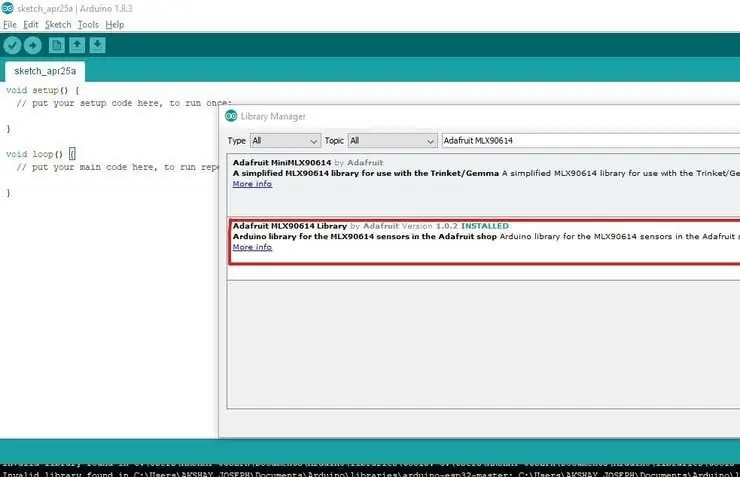
Otvorte Arduino IDE a otvorte nový pracovný priestor. Musíme pridať knižnicu. Prejdite na položku Skica> Zahrnúť knižnicu> Správca knižnice. Potom vyhľadajte Adafruit MLX90614 a nainštalujte ho.
Potom znova zatvorte Arduino IDE a The Open Arduino IDE. Potom pridajte hlavičkový súbor "Adafruit_MLX90614.h" pre lepšiu komunikáciu so snímačom teploty MLX90614. Potom pridajte ďalší súbor hlavičky „Wire.h“pre komunikáciu I2C. Potom definujte premennú „mlx“, ktorou zavoláte senzor MLX90614. A k tejto premennej zavolajte funkciu Adafruit_MLX90614 ().
Krok 2: Teraz musíme kódovať časť nastavenia
Najprv spustite sériovú komunikáciu s prenosovou rýchlosťou 9600. Potom spustite snímač pomocou kľúčového slova „mlx.begin ()“.
neplatné nastavenie ()
{
Serial.begin (9600);
mlx.begin ();
}
Časť nastavenia je dokončená. Ďalej kódujem časť slučky. Najprv vytlačím slovo „Teplota“a potom vytlačím teplotu zistenú snímačom. Tu je teplota v stupňoch Celzia. Hovoríme teda funkcii „mlx.readObjectTempC ()“a potom tlačovú jednotku ako „Celzia“. V nasledujúcom riadku musíme znova vytlačiť slovo „Teplota“. A potom vytlačte teplotu vo Fahrenheite. Na tento účel používame funkciu "mlx.readAmbientTempF ()". Potom vytlačte jednotku ako „Fahrenheit“. Ďalej vytlačte nový riadok a počkajte 500 milisekúnd na ďalšie čítanie.
prázdna slučka ()
{
Serial.print ("Teplota:");
Serial.print (mlx.readObjectTempC ())
; Serial.println ("Celzia");
Serial.print ("Teplota:");
Serial.print (mlx.readObjectTempF ());
Serial.println ("Fahrenheit");
Serial.println (); oneskorenie (500);
}
Kódovacia časť je dokončená. Úplný kód je uvedený v časti kódu tohto článku. Nahrajte kód do Arduino Nano. Pripojenie k hardvéru Arduino Nano MLX90614
A4 - SDA
A5 - SDL
3,3 V - Vcc
GND - GND
Zapojte obvod pomocou vyššie uvedených údajov alebo schémy zapojenia. Teraz umiestnite Arduino Nano a senzor do krytu. Na puzdro dajte otvor pre snímač, aby odčítal teplotu. Vložte ďalší otvor na pripojenie kábla USB k doske arduino. Potom pripojte USB k Arduinu a druhý koniec k inteligentnému telefónu Nainštalujte aplikáciu na sériový monitor a nastavte prenosovú rýchlosť ako 9600. Projekt je dokončený
Krok 3: Kód a obvod
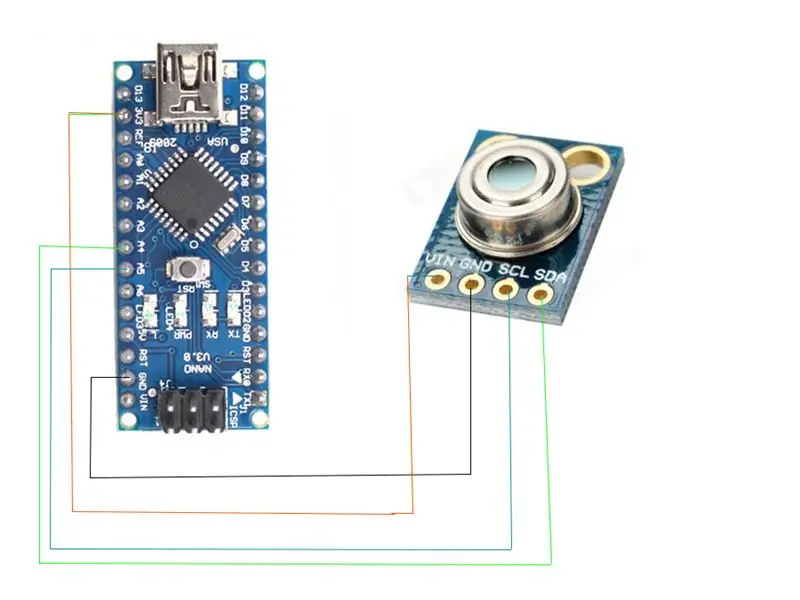
#zahrnúť
#zahrnúť
Adafruit_MLX90614 mlx = Adafruit_MLX90614 ();
neplatné nastavenie ()
{
Serial.begin (9600);
mlx.begin ();
}
prázdna slučka ()
{
Serial.print ("Teplota:");
Serial.print (mlx.readObjectTempC ());
Serial.println ("Celzia");
Serial.print ("Teplota:");
Serial.print (mlx.readObjectTempF ());
Serial.println ("Fahrenheit");
Serial.println ();
oneskorenie (500);
}
K dispozícii je stiahnutie
Krok 4: Ako to funguje?
Hlavnou súčasťou tohto bezkontaktného teplomera je bezkontaktný snímač teploty MLX90614. Fungovanie MLX90614 je popísané v nasledujúcom odseku. Výstup z tohto senzora je pripojený k Arduino Nano. Arduino vytlačí teplotu na inteligentnom telefóne pomocou aplikácie Serial Monitor Android. Nie je teda potrebný externý napájací zdroj. Pretože Arduino a senzor budú brať energiu z chytrého telefónu.
Odporúča:
Inteligentný infračervený teplomer IOT (COVID-19): 3 kroky

Inteligentný infračervený teplomer IOT (COVID-19): Vzhľadom na stav COVID v roku 2019 sme sa rozhodli vytvoriť inteligentný infračervený teplomer IOT, ktorý sa pripája k inteligentným zariadeniam a zobrazuje zaznamenanú teplotu. Nie je to len lacnejšia alternatíva, ale aj skvelá alternatíva výukový modul pre techniku a IOT, ktorý
Bezkontaktný IR teplomer: 8 krokov (s obrázkami)

Bezkontaktný IR teplomer: Moje miestne ministerstvo zdravotníctva sa so mnou spojilo, pretože potrebovalo spôsob, ako denne sledovať telesnú teplotu zdravia svojich zamestnancov počas krízy Covid-19 v roku 2020. Normálne, IR teplomerov mimo regálu začalo byť málo
Bezkontaktný teplomer: 7 krokov

Bezkontaktný teplomer: Nepretržité monitorovanie telesnej teploty je jedným zo spôsobov detekcie pacienta s korónom. Na trhu je k dispozícii toľko typov teplomerov. Normálny teplomer môže merať teplotu pacienta s covidom a môže tiež šíriť vírus. V t
Používajte smartfón ako bezkontaktný teplomer / prenosný teplomer: 8 krokov (s obrázkami)

Používajte smartfón ako bezkontaktný teplomer / prenosný teplomer: Meranie telesnej teploty bezkontaktným / bezkontaktným teplomerom. Vytvoril som tento projekt, pretože Thermo Gun je teraz veľmi drahý, takže musím nájsť alternatívu k vlastnoručnému vyrobeniu. Cieľom je vytvoriť nízkorozpočtovú verziu. DodávkyMLX90614Ardu
Bezkontaktný infračervený teplomer na báze Arduina - IR teplomer využívajúci Arduino: 4 kroky

Bezkontaktný infračervený teplomer na báze Arduina | IR teplomer využívajúci Arduino: Ahoj chlapci, v tomto návode vyrobíme bezkontaktný teplomer pomocou arduina. Pretože niekedy je teplota kvapaliny/tuhej látky príliš vysoká alebo príliš nízka, je ťažké s ňou nadviazať kontakt a prečítať si ju. teplota potom v tomto scenári
